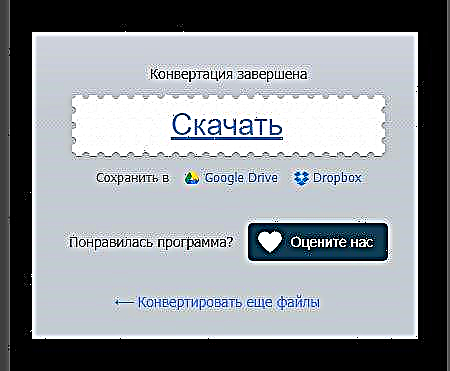ЦДА е пореткиот формат на аудио датотека што е веќе застарен и не е поддржан од многу играчи. Меѓутоа, наместо да барате соодветен плеер, подобро е да го претворите овој формат во почест, на пример, во MP3.
За карактеристиките на работа со ЦДА
Бидејќи овој аудио формат скоро никогаш не се користи, тешко е да се најде стабилна услуга преку Интернет за конвертирање на ЦДА во MP3. Достапните услуги овозможуваат, покрај самата конверзија, да направат и некои професионални аудио поставки, на пример, стапка на бит, фреквенција, итн. Кога ја менувате формата, квалитетот на звукот може да страда малку, но ако не извршите професионална обработка на звук, тогаш неговото губење нема да биде особено забележливо.
Метод 1: Интернет аудио конвертор
Ова е прилично едноставна и интуитивна услуга за користење, еден од најпопуларните конвертори во Runet, кој го поддржува CDA-форматот. Има убав дизајн, исто така сè е насликано на страницата точка по точка, така што не е така лесно да се направи нешто. Може да конвертирате само една датотека истовремено.
Одете на Интернет аудио конверторот
Чекор-по-чекор инструкциите се како што следува:
- На главната страница, пронајдете го големото сино копче "Отворена датотека". Во овој случај, ќе мора да ја преземете датотеката од компјутерот, но ако се наоѓа на вашите виртуелни дискови или на некоја друга страница, тогаш користете ги копчињата Google Drive, DropBox и URL, кои се наоѓаат десно од главниот сино. Упатството ќе се разгледа на пример за преземање датотека од компјутер.
- Откако ќе кликнете на копчето за преземање, се отвора Истражувач, каде што треба да ја одредите локацијата на датотеката на тврдиот диск на компјутерот и да ја пренесете на страницата со помош на копчето „Отворено“. Откако го чекавте конечното преземање на датотеката.
- Сега означете под "2" страницата има формат на кој би сакале да го конвертирате. Обично стандардно е веќе MP3.
- Под лентата со популарни формати е лента со поставки за квалитет на звук. Можете да го конфигурирате максимум, но вреди да се запамети дека во овој случај излезната датотека може да тежи повеќе отколку што очекувавте. За среќа, ова зголемување на телесната тежина не е толку критично, па затоа е малку веројатно дека во голема мера ќе влијае на преземањето.
- Можете да направите мали професионални поставки со кликнување на копчето. „Напредно“. После тоа, на дното на екранот се отвора мало јазиче, каде што можете да играте со вредностите Битрат, „Канали“ итн. Ако не го разбирате звукот, се препорачува да ги оставите овие стандардни вредности.
- Плус, можете да видите основни информации за патеката со помош на копчето "Информации за следење". Тука нема многу интересно - името на уметникот, албумот, името и, можеби, некои други дополнителни информации. Кога работите, веројатно нема да ви треба.
- Кога ќе завршите со поставките, користете го копчето Конвертирајтоа е под став "3".
- Чекајте за завршување на постапката. Обично трае не повеќе од неколку десетици секунди, но во некои случаи (голема датотека и / или бавен Интернет) може да трае до една минута. По завршувањето, ќе бидете пренасочени на страницата за преземање. За да ја зачувате готовата датотека на вашиот компјутер, користете ја врската Преземии зачувување на виртуелни складишта - врски до потребните услуги, кои се обележани со икони.
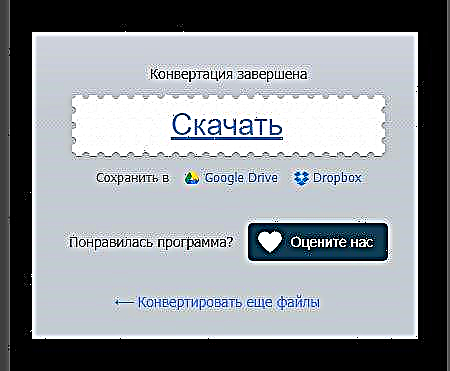






Метод 2: Култули
Ова е меѓународна услуга за конвертирање на разни датотеки - од проекти на какви било микроциркуси во аудио траки. Може да се користи и за конвертирање на ЦДА-датотека во МП3 со малку загуба во квалитетот на звукот. Сепак, многу корисници на оваа услуга се жалат на нестабилно работење и чести грешки.
Одете во Кулутилс
Чекор-по-чекор инструкција ќе изгледа вака:
- Првично, ќе треба да ги направите сите потребни поставки и само после тоа да продолжите со преземање на датотеката. Во "Конфигурирај опции" пронајдете го прозорецот Претвори во. Изберете „MP3“.
- Во блок "Подесувања"десно од блокот Претвори во, можете да направите професионални прилагодувања на Bitrate, канали и sampret. Повторно, ако не го разбирате ова, се препорачува да не влезете во овие параметри.
- Кога сè е поставено, можете да ја преземете аудио-датотеката. За да го направите ова, користете го копчето „Прелистајте“тоа е на самиот врв под "2".
- Пренесете го саканиот звук од компјутерот. Чекајте за преземањето. Веб-страницата автоматски ја конвертира датотеката без ваше учество.
- Сега само треба да кликнете на копчето "Преземете ја конвертираната датотека".




Метод 3: Myformatfective
Оваа страница е многу слична на претходно разгледаната. Единствената разлика е во тоа што работи само на англиски јазик, има малку поинаков дизајн и има помалку грешки при конвертирање.
Одете во Myformatfective
Упатството за конвертирање датотеки на оваа услуга изгледа слично на претходната услуга:
- Првично, се прават поставки и само тогаш се вчитува патеката. Поставките се наоѓаат под тар "Поставете опции за конверзија". Првично изберете формат во кој сакате да ја пренесете датотеката, за ова, обрнете внимание на блокот "Претвори во".
- Слично на претходната страница, ситуацијата е со напредните поставки во десниот блок наречен "Опции".
- Преземете ја датотеката користејќи го копчето „Прелистајте“ на горниот дел од екранот.
- Слично на претходните страници, изберете една со употреба "Explorer".
- Веб-страницата автоматски ја претвора патеката во MP3 формат. За да ја преземете, користете го копчето "Преземи конвертирана датотека".





Погледнете исто така: Како да конвертирате 3GP во MP3, AAC во MP3, CD во MP3
Дури и ако имате аудио во некој застарен формат, можете лесно да го обработите со користење на разни онлајн услуги во попознат.